自分は海外渡航先で検閲を突破したり現地から日本の Web サービスを利用、公衆無線 LAN でのセキュリティを確保するといった目的の為に VPN を利用する事が多い。
最近は VPN を利用する際に NordVPN という有料 VPN を利用している。サーバー設置国が60以上と多く、月あたりおよそ350円程度と非常に安価に利用でき、Windows や macOS などの複数の端末を同時に利用でき大変便利だ。
NordVPN の特徴などについては以下のリンクを確認してほしい。
60カ国以上のサーバが使える高機能で格安な VPN, NordVPN
このページでは NordVPN の Android アプリを用いて VPN へ接続してみる。
NordVPN アプリのインストールとログイン
まずは Android 端末に NordVPN をインストールしよう。以下のリンクより Google Play へアクセスしてインストールボタンを押すだけだ。

インストールして起動すると以下のような画面になる。
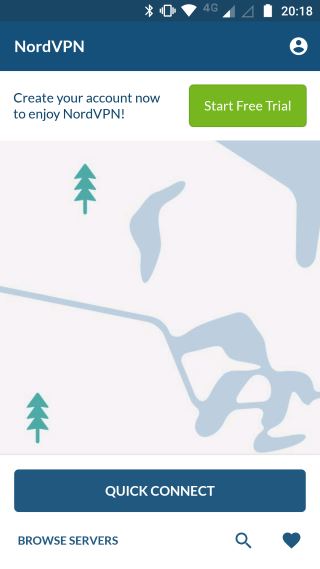
1週間無料で利用できるようだ。このボタンを押すとアカウント登録画面になる。
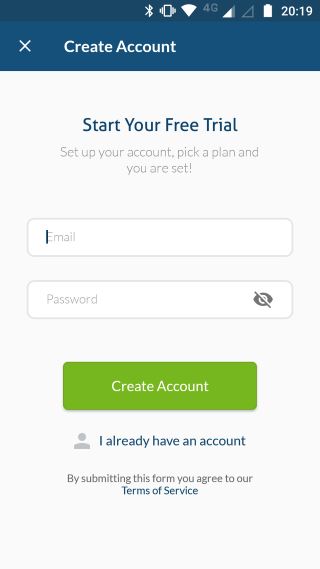
アカウントを持っていなければここで作成しよう。既にアカウントがあればこの画面の下に「I already have an account」というリンクがあるのでここからログインしよう。
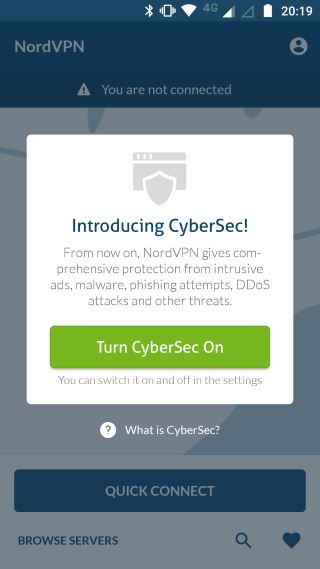
ログインしたら最初は「CyberSec を有効にするか?」というダイアログが表示される。有害な広告やマルウェアを防ぐセキュリティ機能だ。もしほかにセキュリティアプリを利用していないのであれば有効にしておくとスマートフォンをよりセキュアにできる。
NordVPN アプリから VPN へ接続する
アプリを起動してログインできれば以下のような大量のピンが刺さった地図が表示されると思う。
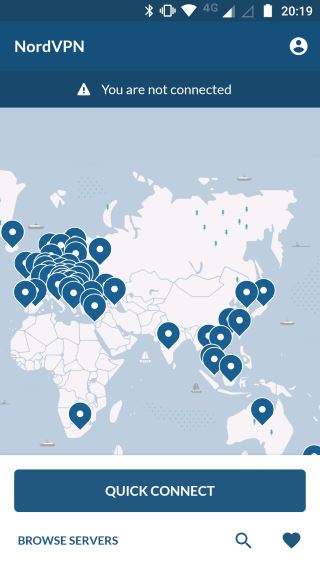
このピンがサーバーを設置してある国を表している。画面下の「QUICK CONNECT」を選択すると現在地から最も近い VPN サーバーを利用する。早速試してみよう。
NordVPN 初回利用時にはいくつかダイアログが出るが、そう難しい事は無い。内容を確認して次へ次へと進めていくだけだ。
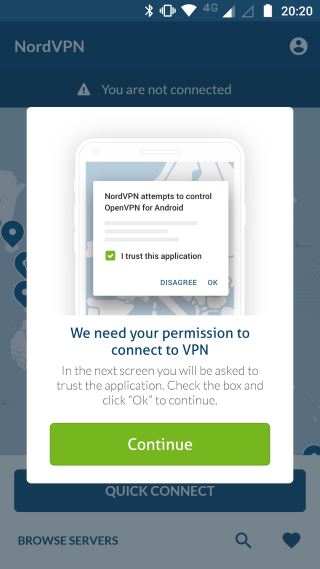
まずはパーミッションを有効にするよう言われる。OpenVPN のコントロールの許可を求められるので OK を押そう。
それから VPN Profile のインストールを要求される。
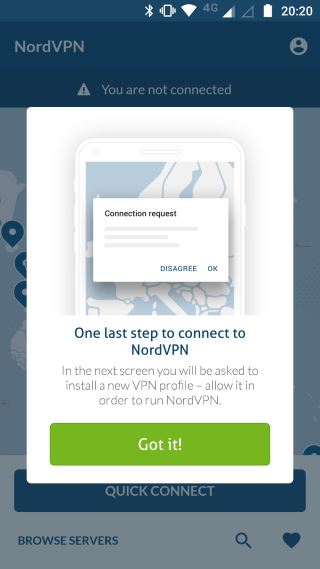
また許可を求めるダイアログが表示されるので、OK を押せば VPN へ接続できる。
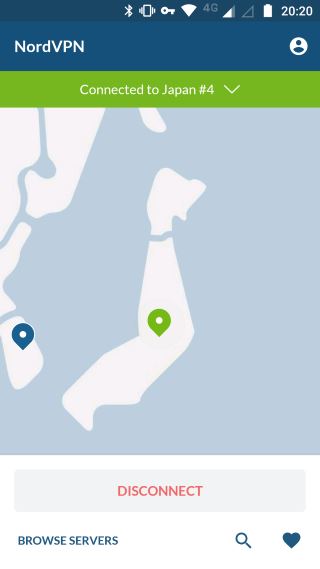
日本で利用しているので日本の VPN サーバーが自動的に選択され接続された。
VPN へ接続すると Android の通知欄に接続ステータスが表示される。
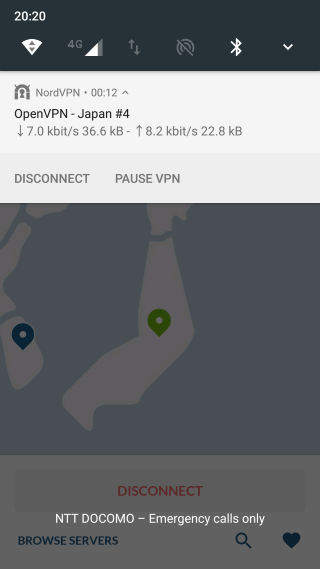
国を指定する場合には地図上のピンをタップして「CONNECT NOW」ボタンを押す。
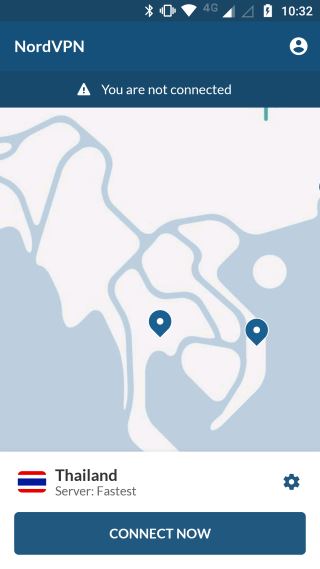
とても簡単に利用できた。
NordVPN アプリの設定
NordVPN アプリにはいくつか設定項目がある。
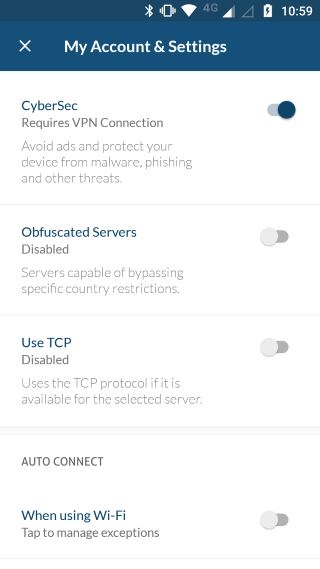
何ができるのか確認してみよう。
| CyberSec | 悪質な広告の排除とマルウェア・フィッシングなどの対策を行う |
|---|---|
| Obfuscated Server | 中国など特定の国の検閲を回避する目的で VPN を利用する際に有効にする |
| Use TCP | 有効にすると TCP を優先的に利用する |
| AUTO CONNECT When using Wi-Fi | Wi-Fi 接続時に自動的に接続する |
| Auto connect server | 自動接続時に利用するサーバーを選択 |
多くの NordVPN サーバーは中国・UAE・サウジアラビアではブロックされているようで、そういった場合には Obfuscated Server を有効にすると良い。
まとめ
NordVPN は Android だけでなく Windows や macOS, iOS などでも利用できる便利な VPN だ。覚えてくとそのうち役に立つかもしれない。
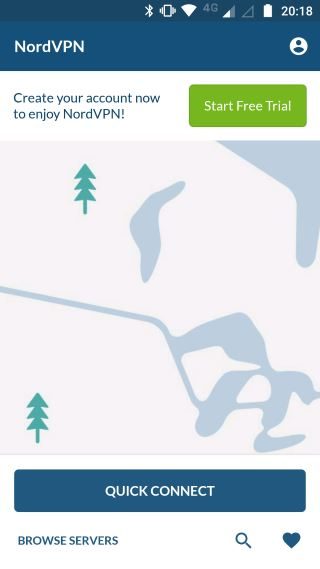
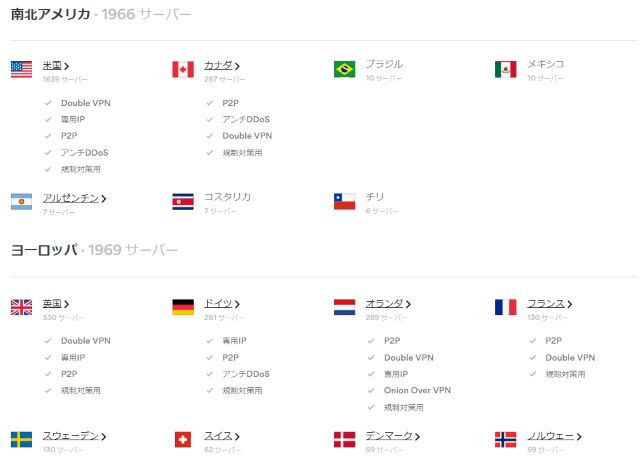

コメント